Requisiti del sistema
Software
VisualARQ 3 richiede Rhino 8 (SR7 o versione successiva) o Rhino 7 (SR34 o versione successiva).
Hardware
I requisiti hardware sono gli stessi di quelli richiesti per Rhino 7 e Rhino 8.
Installazione
VisualARQ è dotato di una facile procedura di installazione guidata che consente di automatizzare il processo.
L'installazione avviene in modo predefinito in: C:\Programmi\AsuniCAD\VisualARQ 3.
Dopo aver installato il programma, facendo clic sull'icona di collegamento di VisualARQ o di Rhino per avviarlo, appare una finestra di dialogo in cui si visualizzano i modelli template che l'utente può usare. Per lavorare con VisualARQ, è consigliabile scegliere uno dei seguenti modelli:
- VisualARQ - Metri.3dm
- VisualARQ - Centimeters.3dm
- VisualARQ - Millimetri.3dm
- VisualARQ - Piedi.3dm
- VisualARQ - Pollici.3dm
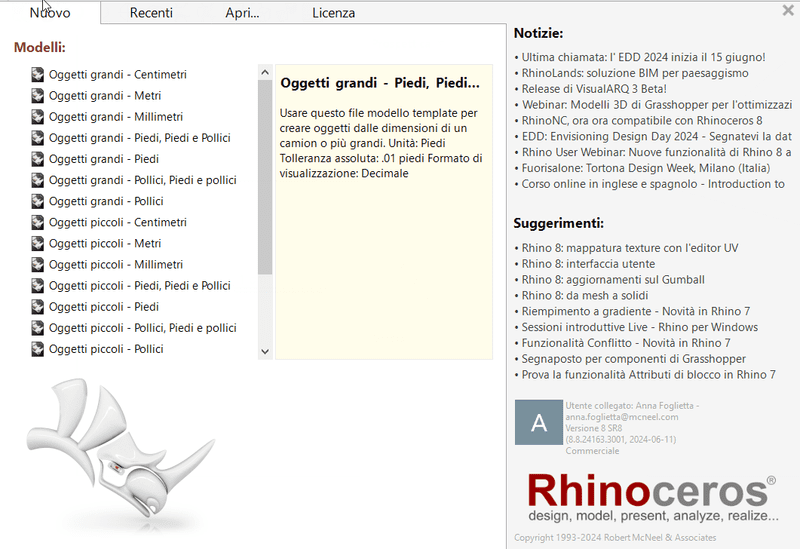
Elenco dei modelli di Rhino e VisualARQ.
Convalida licenza
VisualARQ richiede un codice di licenza (ad eccezione della versione di valutazione). In rete, la licenza può essere usata da un utente per volta. Per convalidare la licenza di VisualARQ, eseguire il comando _vaLicenza (disponibile anche dal menu di VisualARQ > Licenza...) e selezionare una delle seguenti modalità di licenza per eseguire il processo di convalida:
- Standalone: consente di usare VisualARQ su un solo computer.
- Rete: sposta la licenza di VisualARQ in una rete privata.
- Cloud: rende disponibile la licenza ovunque mediante l'accesso a Rhino Accounts.
Ulteriori informazioni sulle modalità di licenza.
Modelli template
I modelli template di VisualARQ vengono archiviati nelle seguenti directory:
- Rhino 7: C:\Utenti\"Nome utente"\AppData\Roaming\McNeel\Rhinoceros\7.0\Localization\en-US\Template Files.
- Rhino 8: C:\Utenti\"Nome utente"\AppData\Roaming\McNeel\Rhinoceros\8.0\Localization\en-US\Template Files.
Queste directory corrispondono alla cartella templete en-US. I modelli template nelle altre lingue sono contenuti nelle corrispondenti cartelle localizzate: "it-IT" anziché "en-US" per l'italiano.